オーディオミックス用の仮想DJにSpotify音楽を追加する方法
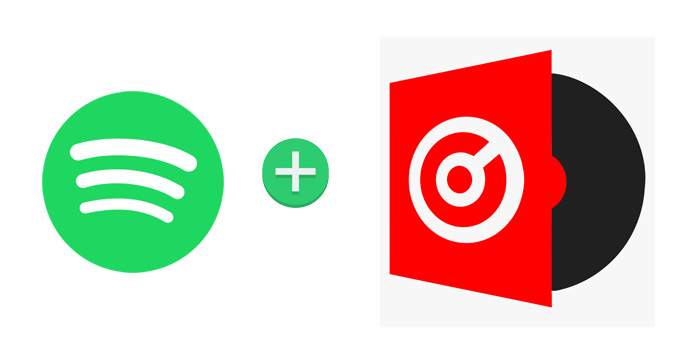
音楽ファンにとって、音楽のストリーミングは日常生活に欠かせない要素です。また、音楽のストリーミングは、ユーザーが購入を確約せずにトラックやアルバムを完全にプレビューできるようにするため、DJにとっても重要です。また、掘るときに強力なツールです。ただし、Spotifyは2017年9月8日以降、Virtual DJ8ストリーミングライブラリから削除されており、Deezer、Grooveなどの他のストリーミングは引き続き利用できます。 SpotifyがVirtualDJストリーミングライブラリに戻るのはいつですか。また、オーディオまたはビデオのミキシングのためにVirtual DJソフトウェアでSpotifyの音楽にアクセスする方法はありますか?
SpotifyとVirtualDJの統合は一時停止されていますが、必要に応じて、同じ目標を達成するための別の方法があります。したがって、次のパートでは、主に、Spotify音楽を仮想DJソフトウェアに追加するこの代替方法について説明します。
Spotifyの音楽はストリーミングされるため、サービスの料金を支払ったとしても、プログラムやデバイスがSpotifyと正式なパートナーシップを結んでいない限り、ユーザーが曲のコピーを他のプログラムと共有することはできません。 Spotifyの音楽を個人使用のためにデジタルオーディオ形式に変換する方法。
幸いなことに、無料のSpotify Music Downloaderはタイムリーなセーバーであり、Spotifyの音楽やプレイリストをMP3 / AAC / WAV / FLAC / AIFF / ALAC / AUTOを含む通常のオーディオにダウンロードすると同時に、損失のない音質を実現できます。そして、すべてのID3タグが保持されます。
Spotify音楽をダウンロードして仮想DJソフトウェアに追加する手順
ステップ1:[トラックの追加]ボタンをクリックします。 Spotifyの曲のURLをコピーしてFreeSpotifyMusic Downloaderのボックスに貼り付け、[解析]ボタンをクリックして続行します。


しばらくすると、タイトル、アーティスト、アルバム名、長さなど、Spotifyの曲に関するすべての情報が表示されます。 [OK]をクリックして確認し、次の手順に進みます。

ステップ2:[プロファイル]ドロップダウンリストから出力オーディオ形式を選択するか、[設定]をクリックしてビットレートとサンプルレートを変更できます。
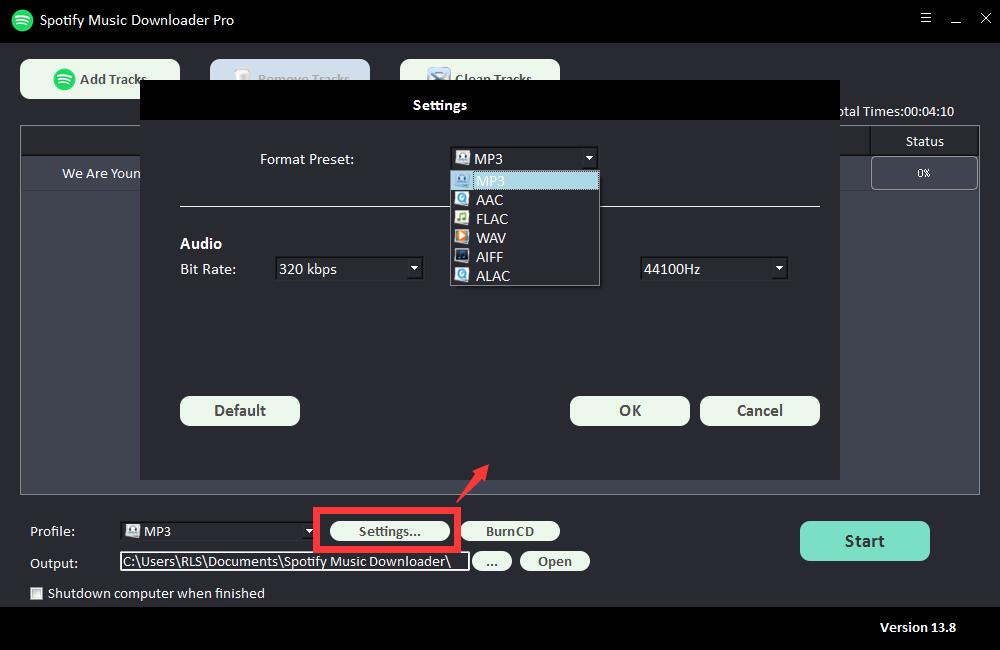
ステップ3:出力先を選択し、[開始]をクリックすると、Spotifyの曲、プレイリスト、アルバム、ポッドキャストのダウンロードが開始され、MP3、AC、FLAC、WAV、AIFF、ALAC、AUTO、その他の一般的なオーディオファイルに変換されます。 。
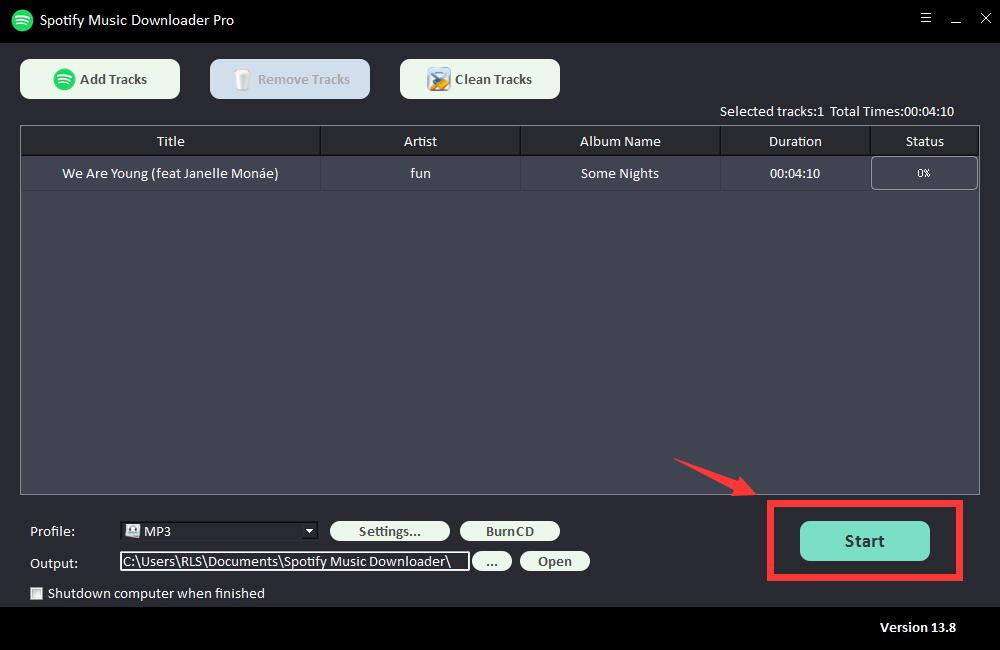
これで、適切に変換された音楽をローカルドライブから仮想DJソフトウェアにインポートできます。
